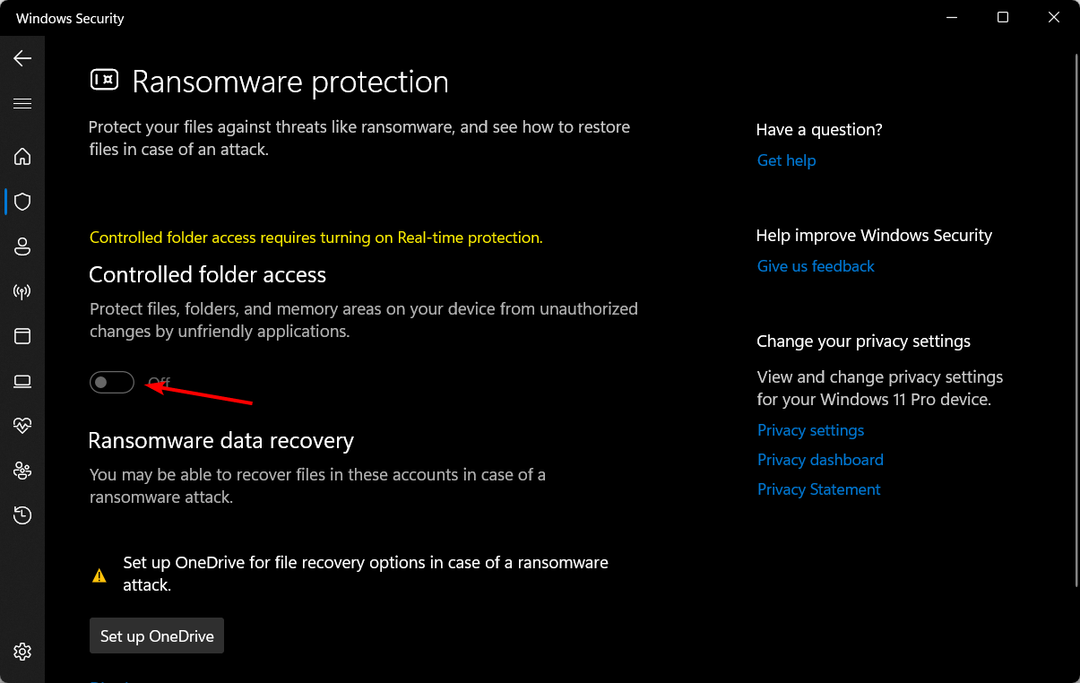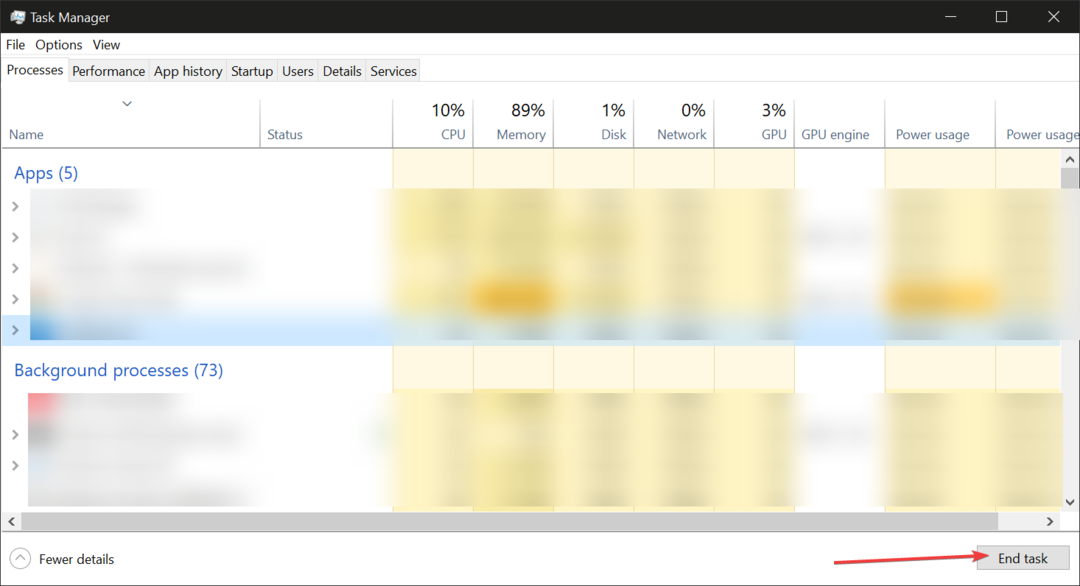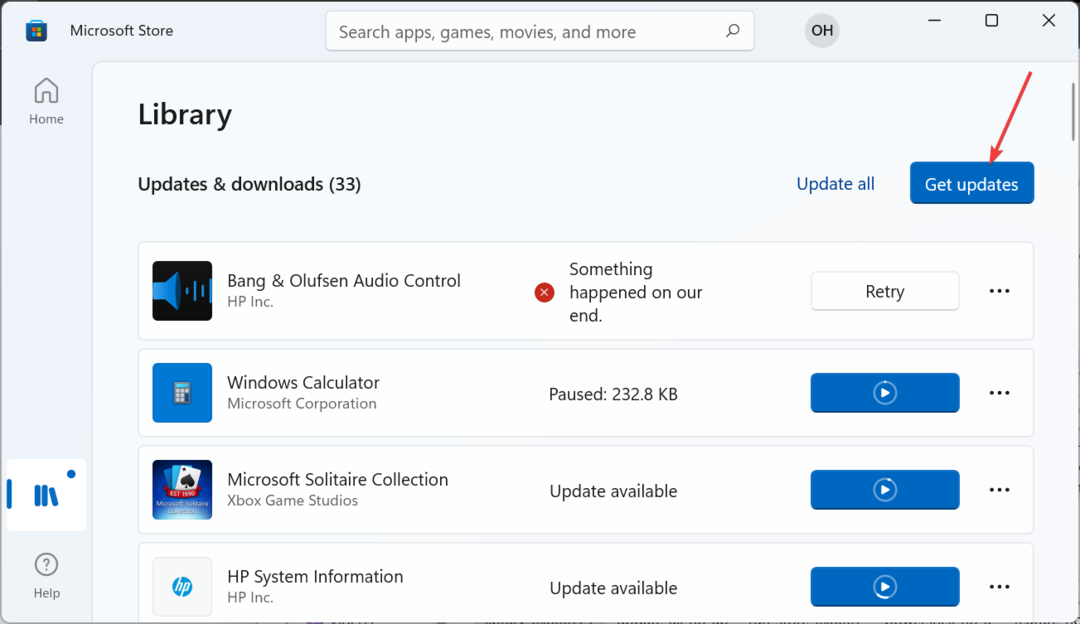- Če se trdi disk po nadgradnji operacijskega sistema Windows ne prikaže, so nekatere datoteke v vašem sistemu morda poškodovane.
- Težavo je mogoče enostavno odpraviti, mi pa vam pokažemo, kako, zato nadaljujte z branjem spodaj.
- Če se želite pripraviti na podobne težave s trdim diskom, se pomaknite med našimi Odpravljanje težav s trdim diskom za koristne informacije.
- Odpravljanje napak v sistemu Windows je naša posebnost, zato obiščite našo Središče za napake sistema Windows 10 za nešteto rešitev.

Ta programska oprema bo zagotovila, da bodo vaši gonilniki delovali in vas tako varovala pred pogostimi napakami računalnika in okvaro strojne opreme. Preverite vse svoje voznike zdaj v treh preprostih korakih:
- Prenesite DriverFix (preverjena datoteka za prenos).
- Kliknite Zaženite optično branje najti vse problematične gonilnike.
- Kliknite Posodobi gonilnike da dobite nove različice in se izognete sistemskim okvaram.
- DriverFix je prenesel 0 bralci ta mesec.
Če ste poskusili nadgraditi operacijski sistem s starejše različice sistema Windows na sistem Windows 10, na koncu namestitve morda opazite, da se drugi trdi disk ali celo trdi disk, na katerem je bil nameščen začetni sistem Windows, morda ne bo pojavil v vašem raziskovalcu.
To je pogosta težava, s katero se spopadajo številni uporabniki, vendar ne bodite zaskrbljeni, ker jo lahko zelo hitro rešimo, saj vam bo vzela le 10 minut časa.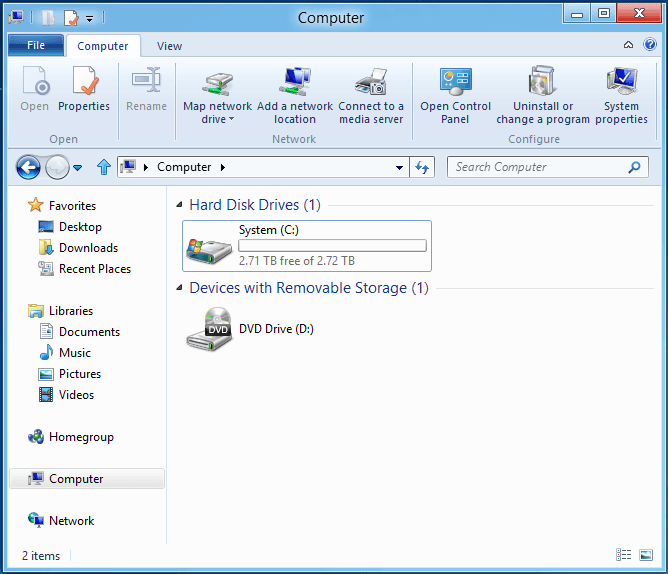
Operacijski sistem Windows 10, ki ste ga namestili, trdega diska morda ne bo prepoznal iz več razlogov zaradi napak pri namestitvi, prejetih s trdega diska.
Obstaja pa vgrajena funkcija, do katere lahko hitro dostopite in nastavite trdi disk v normalno stanje.
Z upoštevanjem spodnje vadnice lahko trdi disk prikažete v oknu raziskovalca, kot ste ga imeli v prejšnji različici sistema Windows, ki ste ga uporabljali.
Kako narediti prikaz vašega trdega diska v sistemu Windows 10
1. Za zaznavanje trdega diska uporabite neodvisno aplikacijo
Možno je, da so se nekatere datoteke med nadgradnjo operacijskega sistema poškodovale ali da nekatere nastavitve računalnika niso pravilne. Namenska neodvisna aplikacija vam lahko učinkovito pomaga odpraviti vse morebitne težave, ki vplivajo na optimalno delovanje računalnika.
Zato priporočamo uporabo Ashampoo WinOptimizer.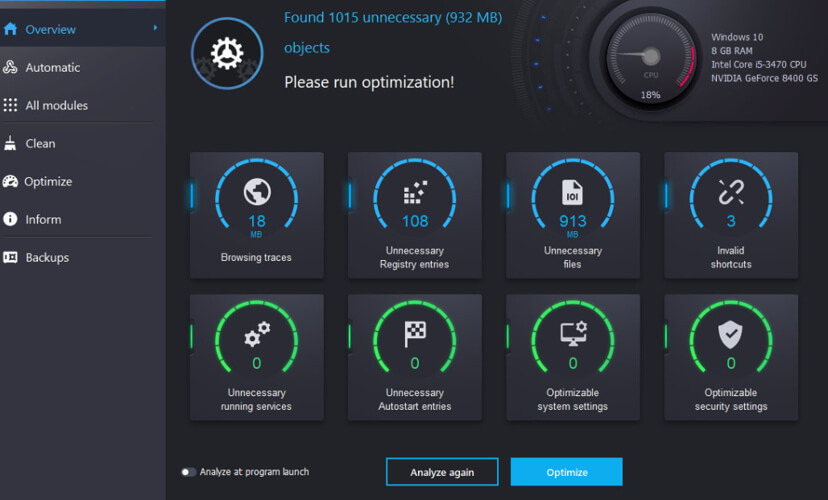
Orodje ponuja poglobljeno čiščenje, optimizacijo sistema in diagnostiko na vseobsegajočem intuitivnem zaslonu.
Namestitev je izredno enostavna in hitra, prav tako tudi postopek optimizacije in diagnoze. Vmesnik prinaša eIzboljšan pogled podrobnosti o sistemu, obsežne podrobnosti o nameščeni strojni opremi ter nadzorne plošče za vedno posodobljene podatke in takojšen dostop do funkcij.
Z enim samim klikom boste dobili optimizirano zaznavanje strojne opreme ter sodoben postopek čiščenja računalnika, ki odpravlja brskanje po spletu sledi, odvečnih datotek in neuporabnih vnosov v registru, ki bi lahko vplivali na funkcionalnost vašega novega OS.

Ashampoo WinOptimizer
Z Ashampoo obnovite bistvene nastavitve računalnika, ki manjkajo ali so zakopane globoko v sistemu
Obiščite spletno mesto
2. Zaznajte trdi disk na nadzorni plošči
- Tye Nadzorna plošča v iskalni vrstici in jo odprite.
- Tip Upravljanje diskov v iskalno polje.
- Odprlo se bo Upravna orodja.
- Izberite Ustvarite in formatirajte particije trdega diska možnost.

- Tam poiščite disk, ki se v raziskovalcu ne prikaže (zraven naj bo rumena ikona s klicajem).
- Z desno miškino tipko kliknite trdi disk, s katerim imate težave, in izberite Uvozi tuji disk.
- Znova zaženite napravo in poskusite znova odpreti raziskovalec datotek. Videli bi manjkajoči trdi disk in vse se bo vrnilo v normalno stanje.
Opomba: Ta vadnica ne odpravlja napak na strojni opremi, ki bi jih lahko imeli na trdem disku. Če gre za okvaro strojne opreme, priporočam, da greste neposredno v specializirano trgovino ali morda v trgovino z elektroniko, v kateri ste kupili računalnik, in poskusite zamenjati trdi disk.
3. Preizkusite nekaj preprostih popravkov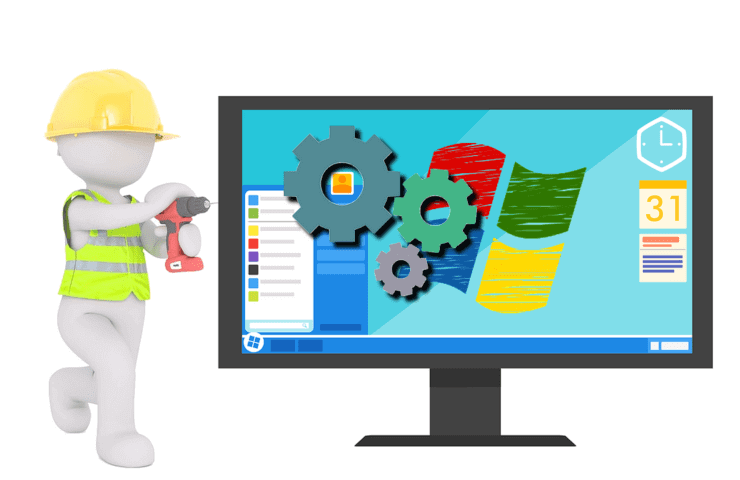
Preden se odločite, kaj storiti s trdim diskom, je nekaj preprostih korakov, ki so navedeni spodaj. Morda so osnovne, a verjemite mi, da so včasih morda težava.
Celoten priročnik za uporabo vseh teh korakov najdete v naših namenskih člankih o HDD se ne prikaže. Sledijo koraki:
- Preverite, ali je disk dobro povezan (ja, v nekaterih primerih je to lahko težava)
- Inicializirajte disk
- Preverite BIOS (še posebej vrata BIOS)
- Obnovite svojo particijo.
Torej imate zgoraj zelo enostaven način za popravilo trdega diska, če se ta ne prikaže v vašem operacijskem sistemu. Spodaj nam lahko pustite komentar in nam sporočite, ali vam je bil ta članek kakorkoli koristen in kaj lahko storimo za njegovo izboljšanje.
Pogosto zastavljena vprašanja
Odvisno od napake, toda ena najpogostejših je, da se stari trdi disk ne prikaže. Imamo kratek vodnik, ki vam lahko pomaga da ga obnovite.
Če po nadgradnji na Windows 10 programov ne morete namestiti, ponujamo vam nekaj nasvetov, ki jih je enostavno slediti, tako da lahko težavo odpravite sami.
Zbrali smo nekaj pogostih situacij, v katerih zunanji trdi disk se ne prikaže. Za odpravljanje težav boste našli tudi koristne rešitve.